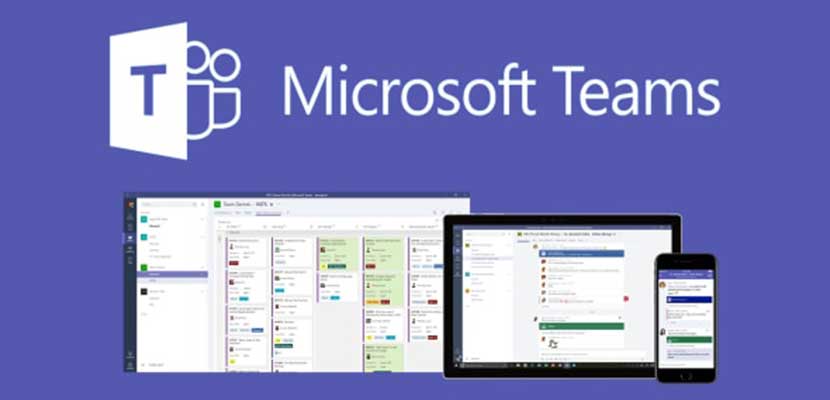Berbagai aplikasi virtual meeting sudah banyak dibuat oleh developer ternama. Aplikasi tersebut dapat di gunakan pada smartphone, laptop, dan PC. Salah satunya adalah Microsfot Teams, apakah anda sudah mengetahui bagaimana cara menggunakan microsoft teams?.
Microsoft Teams merupakan sebuah platform dari microsoft untuk dapat berkomunikasi, atau berkolaborasi team dengan cara menggabungkan antara chat, meeting, berbagi file, dan lain sebagainya. Hal ini sangat membantu bagi anda yang harus bekerja dari rumah atau belajar dari rumah.
Sebelum dapat menggunakan Microsoft Teams, langkah pertama yang harus di lakukan oleh seseroang adalah download aplikasi tersebut. Setelah proses download selesai, anda bisa mulai menggunakan Microsoft Teams dan jangan lupa membuat akun untuk bisa digunakan.
Selain membuat akun, anda juga perlu mengetahui bagaimana cara menggunakan berbagai macam fitur yang tersedia di Microsoft Teams secara lengkap dan detail. Jika anda penasaran bagaimana cara menggunakan sampai dengan memanfaatkan fitur yang ada, silahkan simak artikel di bawah ini.
Cara Menggunakan Microsoft Teams Berbagai Fitur Terbaru
Cara Download dan Menggunakan Microsoft Teams
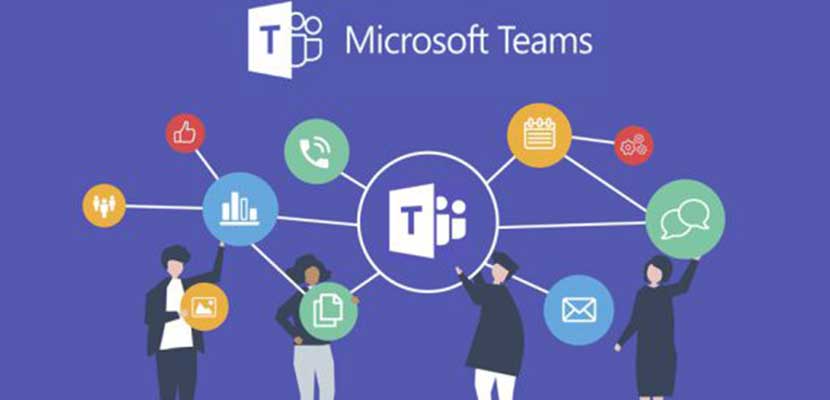
- Pertama download dan instal aplikasi Microsfot Teams di Hp Android, iOS, Laptop, atau PC anda.
- Kemudian instal aplikasi Microsoft Teams.
- Jika anda menggunakan windows, klik “Start” lalu “Microsoft Teams”
Jika menggunakan Mac, masuk ke folder aplikasi kemudian klik “Microsoft Teams”.
Jika menggunakan seluler, klik ikon “Teams” - Login menggunakan nama pengguna dan juga kata sandi office 365 (perlu di ketahui bahwa Teams adalah bagian dari office 365, untuk itu, anda membutuhkan lisensi office 365 Business atau Enterpirse agar dapat menggunakannya)
- Kemudian klik menu “Teams”
- Di menu inilah anda dapat mulai membuat Teams dengan cara klik “Create New Team” ataupun “Join a Team” bagi anda yang telah memiliki Team.
1. Cara Menggunakan Fitur Chat Personal
- Pertama klik “New Chat”
- Kemudian masukkan nama kontak tujuan anda
- Tulis pesan yang akan dikirim
- Jika anda ingin membuka opsi pemformatan klik tombol “Format Expand”
- Terakhir kirim pesan kepada nama tujuan.
2. Cara Menggunakan Fitur Chat Grup
- Caranya hampir sama dengan chat personal.
- Pilih “New Chat”.
- Kemudian pilih “Tim Message” pada bagian atas bar menu.
- Ketik nama grup yang akan anda kirim pesan.
- Tunggu prosesnya.
- Ketika semua anggota grup di Teams sudah masuk, anda dapat memulai obrolan.
3. Cara Menggunakan Fitur Berbagi Data dan File
Jika anda menggunakan Microsoft Teams, anda dapat memilih satu orang admin untuk di jadikan suatu channel di dalam aplikasi. Channel inilah yang berfungsi sebagai layanan bagi semua anggota tim guna membahas topik tertentu.
Pada setiap Channel akan memiliki folder file sendiri. Fitur inilah yang bisa digunakan untuk berbagi file. Untuk itu, berikut inilah cara berbagi file di Microsoft Teams.
- Pertama pilih tab “File” pada abgian atas Chat Group
- Kemudian upload file tertentu untuk berbagi
- Langkah berikutnya pilih menu “Opel File” atau bisa juga “Share With People”.
4. Cara Menggunakan Fitur Pembelajaran Virtual
Bagi seseorang yang berprofesi sebagai guru bisa memanfaatkan Microsoft Teams untuk sarana belaja bersama murid-muridnya. Pengajar atau guru bisa membuat Group pada Microsot Teams untuk pembagian kelas secara mudah dan cepat.
- Langkah pertama jadwalkan pembelajaran, ujian online, atau kuis pada kalender Microsoft Teams.
- Guru dapat Add Notification guna membuat semua murid di kelas bisa mendapatkan informasi mengenai halaman pembelajaran.
- Saat pembelajaran berlangsung, guru bisa masuk di menu Channel.
- Guru bisa menggunakan mention untuk kelas virtual interaktif, atau mengadakan evaluasi pembelajaran setiap kali pertemuan dengan murid.
5. Cara Menggunakan Fitur Kolaborasi dan Berbagi Konten Belajar
Perlu anda ketahui bahwa setiap grup di dalam Microsoft Teams bisa digunakan untuk menyimpan seluruh percakapan file serta kolaborasi materi secara otomatis dan cepat. Anda dapat melakukan langkah-langkah di bawah ini.
- Pengajar dan juga siswa bisa mengakses serta memberikan pembelajaran di mana saja cukup dengan mengunjungi situs teams.microsoft.com.
- Kemudian posting ataupun bagikan file di semua channel
- Disana nantinya semua murid bisa membuka dan membaca file yang dibagian di channel tersebut.
- Murid juga bisa mengomentari isi percakapan grup tersebut.
- Pengajar dapat melihat jawaban ataupun pertanyaan para murid di kelas. Hal tersebut dapat di pantau melalui komentar file yang sebelumnya sudah di bagikan.
KESIMPULAN
Demikian infrormasi tentang cara menggunakan microsoft teams dan cara menggunakan berbagai fitur yang ada di dalam aplikasi Microsoft Teams. Selain aplikasi ini, anda juga bisa menggunakan aplikasi Zoom dan cara membuat akun Zoom serta tidak lupa cara menggunakan Zoom tersebut agar lebih mudah menggunakannya.